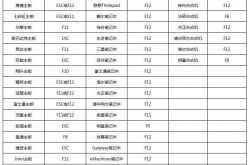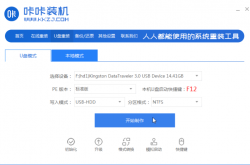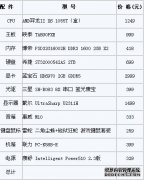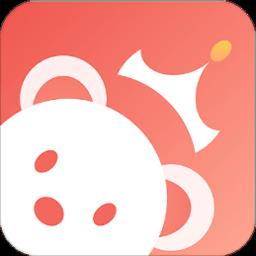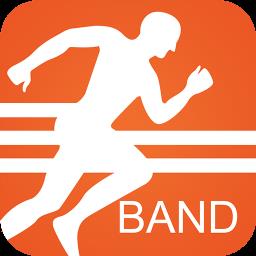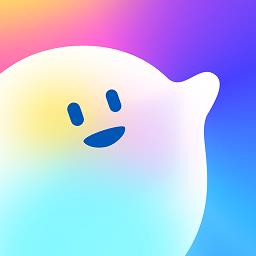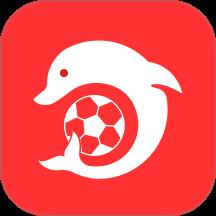电脑中无法运行从halcon导出的程序怎么解决 无法运行从halcon导出的程序处理方法
发表时间:2017-07-18来源:网络
电脑中无法运行从halcon导出的程序怎么解决 无法运行从halcon导出的程序处理方法 我们的生活中越来越离不开电脑,但在使用电脑的过程中总会遇到各种各样的问题。知识屋致力于给电脑小白朋友们介绍一些简单常用问题的解决方法,这次给大家介绍的是无法运行从halcon导出的程序处理方法。
1、右击打开计算机属性;

2、点击左上角的“高级设置”;
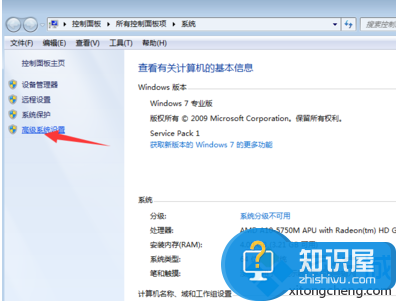
3、点击环境变量按钮;
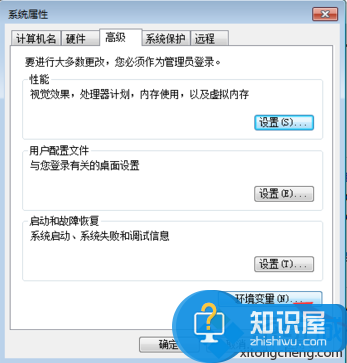
4、在系统变量中找到halcon,选中后点击编辑按钮;
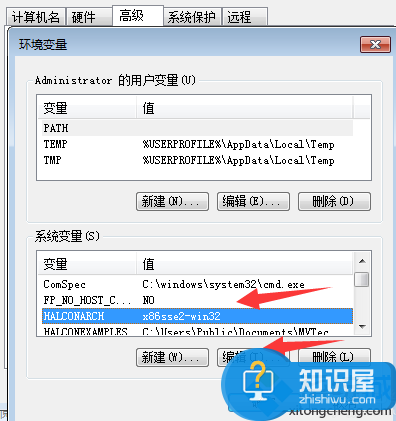
5、需要根据系统修改变量值:
x64-win64
x86see2-win32
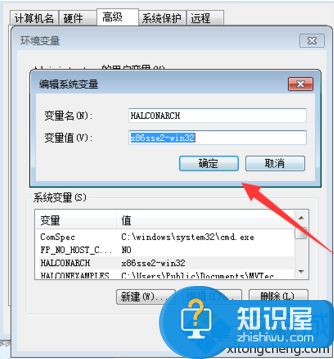
以上就是为您介绍的无法运行从halcon导出的程序处理方法,有兴趣的朋友可以试试以上方法,这些方法简单容易上手,希望对解决大家的问题有一定的帮助。
上一篇:怎么看显卡好坏
知识阅读
软件推荐
更多 >-
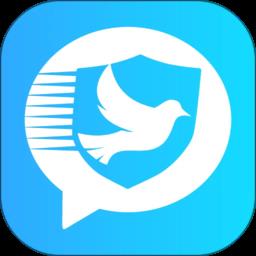 查看
查看思语聊天app下载v3.3.6 安卓最新版本
171.8MB |社交娱乐
-
 查看
查看尚标商标注册查询官方版下载v2.4.1 安卓手机版
31.99MB |商务办公
-
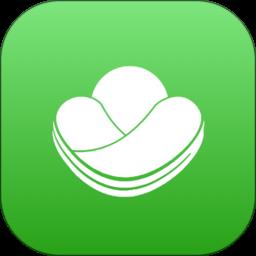 查看
查看福保保险app下载v3.1.0 安卓最新版
83.63MB |商务办公
-
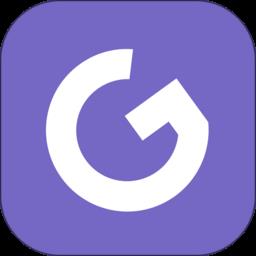 查看
查看高情商输入法永久免费版下载v1.0.06 安卓最新版
55.64MB |系统工具
-
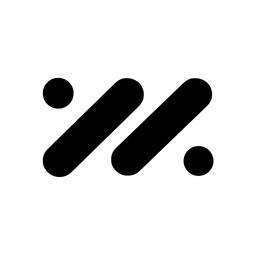 查看
查看im智己汽车官方版下载v3.0.0 安卓版
312.54MB |生活服务
-
 查看
查看阿蛋口袋打印app下载v2.2 安卓版
68.68MB |系统工具
-
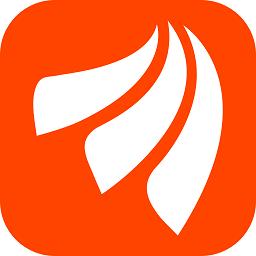 查看
查看东方财富手机版官方正版下载v10.37.1 安卓版
136.17MB |生活服务
-
 查看
查看眼护士机构版app下载v2.0.5.68 安卓版
63.76MB |生活服务
-
1
 2022年3000元电脑最强组装清单
2022年3000元电脑最强组装清单2022-03-26
-
2
 不到3000元家用办公都行的装机平台
不到3000元家用办公都行的装机平台2011-02-13
-
3
 笔记本电脑硬盘空间不足如何解决 笔记本电脑硬盘空间不足解决方法
笔记本电脑硬盘空间不足如何解决 笔记本电脑硬盘空间不足解决方法2017-07-12
-
4
 台式电脑组装教程图解(附台式电脑组装配置单及组装要点)
台式电脑组装教程图解(附台式电脑组装配置单及组装要点)2022-03-26
-
5
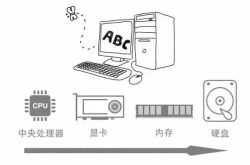 影视后期特效合成组装电脑配置推荐
影视后期特效合成组装电脑配置推荐2022-03-13
-
6
 笔记本电脑进程太卡怎么解决?
笔记本电脑进程太卡怎么解决?2022-03-10
-
7
 2011年1月热门DIY组装intel平台电脑配置推荐
2011年1月热门DIY组装intel平台电脑配置推荐2011-02-13
-
8
 3800元编辑点评:intel双核电脑
3800元编辑点评:intel双核电脑2011-02-20
-
9
 怎么识别AMD显卡的制造商和型号
怎么识别AMD显卡的制造商和型号2020-09-22
-
10
 8000元畅玩星际争霸2游戏配置
8000元畅玩星际争霸2游戏配置2011-02-20